«Сервери вмісту недоступні» Steam (виправлення)
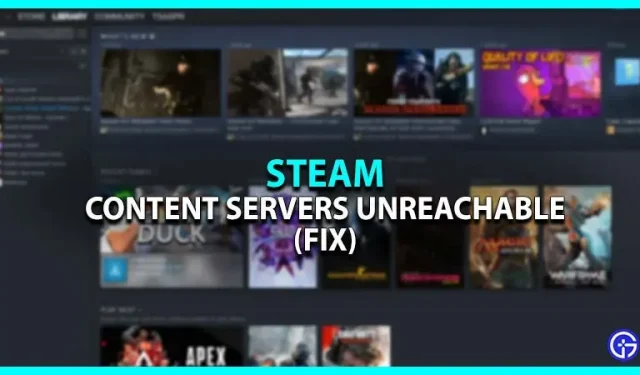
Ви зіткнулися з проблемою «Сервери вмісту недоступні» в Steam? Ну, ви не єдиний, хто отримав це повідомлення. Ця помилка здебільшого виникає через великий трафік на серверах Steam. Це трапляється, коли кілька користувачів отримують доступ до Steam, щоб завантажити той самий вміст одночасно. На щастя, існує кілька способів вирішення цієї проблеми. З огляду на це, ось усі можливі виправлення для виконання роботи.
Як виправити «Сервери вмісту недоступні» в Steam
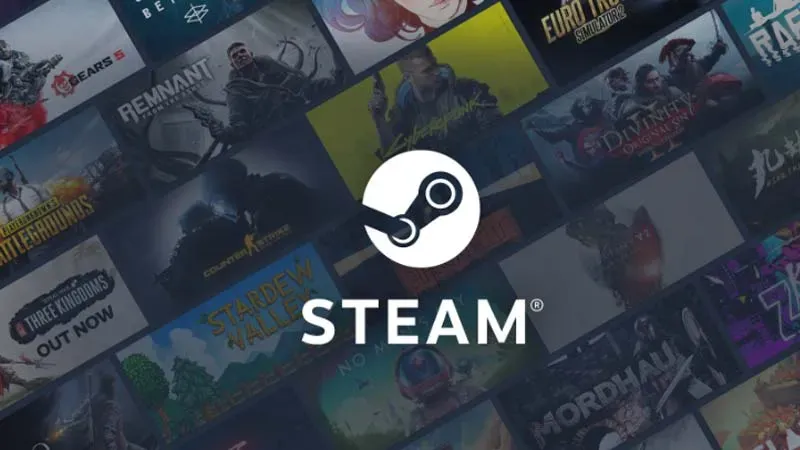
Ось що ви можете зробити, щоб вирішити проблему «Сервери вмісту недоступні» в Steam:
Змінити регіон завантаження в Steam
- У клієнті Steam натисніть Steam у верхньому лівому куті.
- Далі натисніть «Налаштування» та виберіть вкладку «Завантаження».
- Звідти змініть регіон завантаження на будь-яке інше місце.
- Тепер спробуйте завантажити будь-яку гру, яку ви намагалися завантажити ще раз.
Змініть налаштування проксі-сервера ПК
- Відкрийте «Виконати», натиснувши Windows + R, і введіть «inetcpl.cpl» у текстове поле.
- У новому вікні виберіть вкладку Підключення > Параметри локальної мережі.
- Зніміть прапорець «Автоматично визначати налаштування» та натисніть «ОК», щоб застосувати зміни.
- Після цього перезапустіть Steam і перевірте, чи виправлено помилку «Сервери вмісту недоступні».
Оновити Steam
- Натисніть Windows + R, щоб відкрити «Виконати», і введіть «steam://flushconfig».
- Далі натисніть «ОК», щоб очистити весь кеш завантажень.
- Це оновить Steam, оскільки вам доведеться знову входити.
- Однак це здебільшого вирішує проблему.
Відкрийте Steam від імені адміністратора
- Клацніть правою кнопкою миші на клієнті Steam і виберіть «Властивості».
- Тепер перейдіть на вкладку Сумісність > Запустіть цю програму від імені адміністратора.
- Після цього натисніть OK, щоб застосувати зміни.
- Перезапустіть Steam і перевірте, чи вирішено проблему «Сервери вмісту недоступні».
Вимкніть антивірус
Іноді активний антивірус або брандмауер Windows може призвести до того, що така програма, як Steam, отримає повний доступ до серверів. Отже, ви повинні спробувати вимкнути їх і перезапустити програму знову, щоб вирішити проблему, яка у вас виникла. Ось як це зробити:
- У налаштуваннях Windows перейдіть до опції Оновлення та безпека.
- Звідти натисніть Безпека Windows > Захист від вірусів і загроз.
- Тепер натисніть «Керувати налаштуваннями», щоб вимкнути його.
Це стосується того, як виправити «Сервери вмісту недоступні» в Steam. Поки ви тут, обов’язково перегляньте нашу категорію посібників із відеоігор.


Залишити відповідь